Non c’è dubbio che YouTube sia oggi uno dei servizi di streaming video più pervasivi; mentre Netflix e Hulu potrebbero avere più cache commerciale, quasi tutto su YouTube è gratuito.
E sebbene YouTube rivendichi circa 2 miliardi di utenti in tutto il mondo, ci sono momenti in cui un sito anche così grande e affidabile incontra problemi.
Come risolvere i problemi quando YouTube non funziona
Come qualsiasi sito Web che potrebbe non funzionare, può essere difficile sapere esattamente quale sia il problema: potrebbero esserci una serie di problemi con il sito, la connessione Internet o il dispositivo con cui stai tentando di connetterti. Risolvi il problema con YouTube provando ciascuno dei suggerimenti per la risoluzione dei problemi di seguito finché non scopri il problema.
Verifica se disponi di una connessione Internet affidabile
Nonostante una miriade di problemi che potrebbero impedirti di guardare con successo un video su YouTube, il più probabile è anche il più semplice da risolvere: hai una connessione Internet affidabile? Se sei sul telefono, controlla le icone di stato nella parte superiore dello schermo per vedere se disponi di una connessione Wi-Fi o cellulare. In caso di dubbio, apri l’app Impostazioni del telefono e disattiva e riattiva il Wi-Fi.
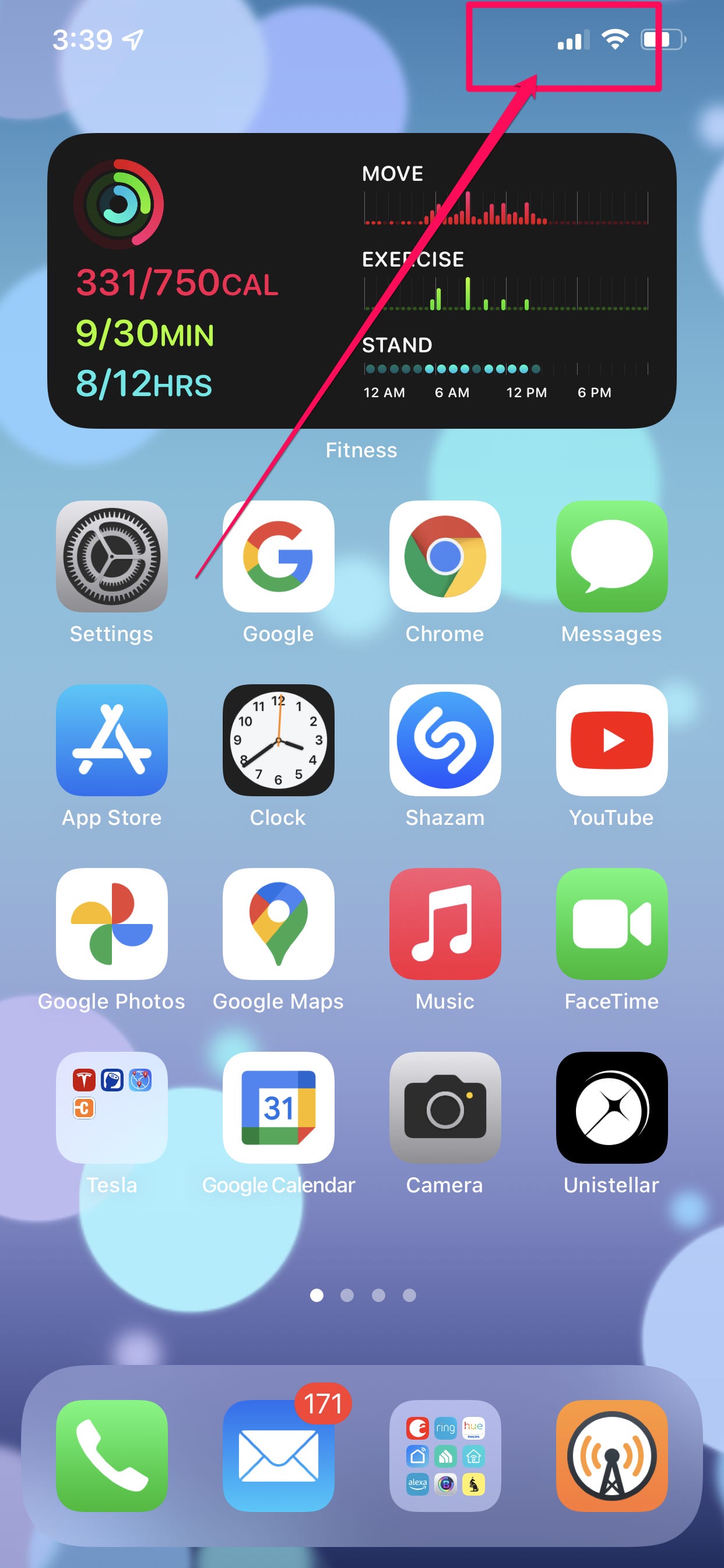
Un modo sicuro per verificare l’accesso a Internet è provare un’altra app che richiede una connessione. Potresti verificare se puoi avviare la riproduzione di un video nell’app Netflix, ad esempio, o vedere se puoi inviare e ricevere e-mail.
Controlla se YouTube è inattivo
YouTube è un servizio di streaming video relativamente affidabile, ma il sito ha interruzioni occasionali. Se sai che il tuo accesso a Internet è solido, potrebbe essere una buona idea vedere se il servizio è offline prima di perdere tempo provando altri suggerimenti per la risoluzione dei problemi. Il modo più semplice per verificare è andare alla pagina di stato di YouTube su DownDetector o semplicemente cercare “YouTube down” in una ricerca su Google (DownDetector è in genere nella parte superiore dei risultati di ricerca). Se il sito non è attivo, attendi qualche istante e riprova più tardi.
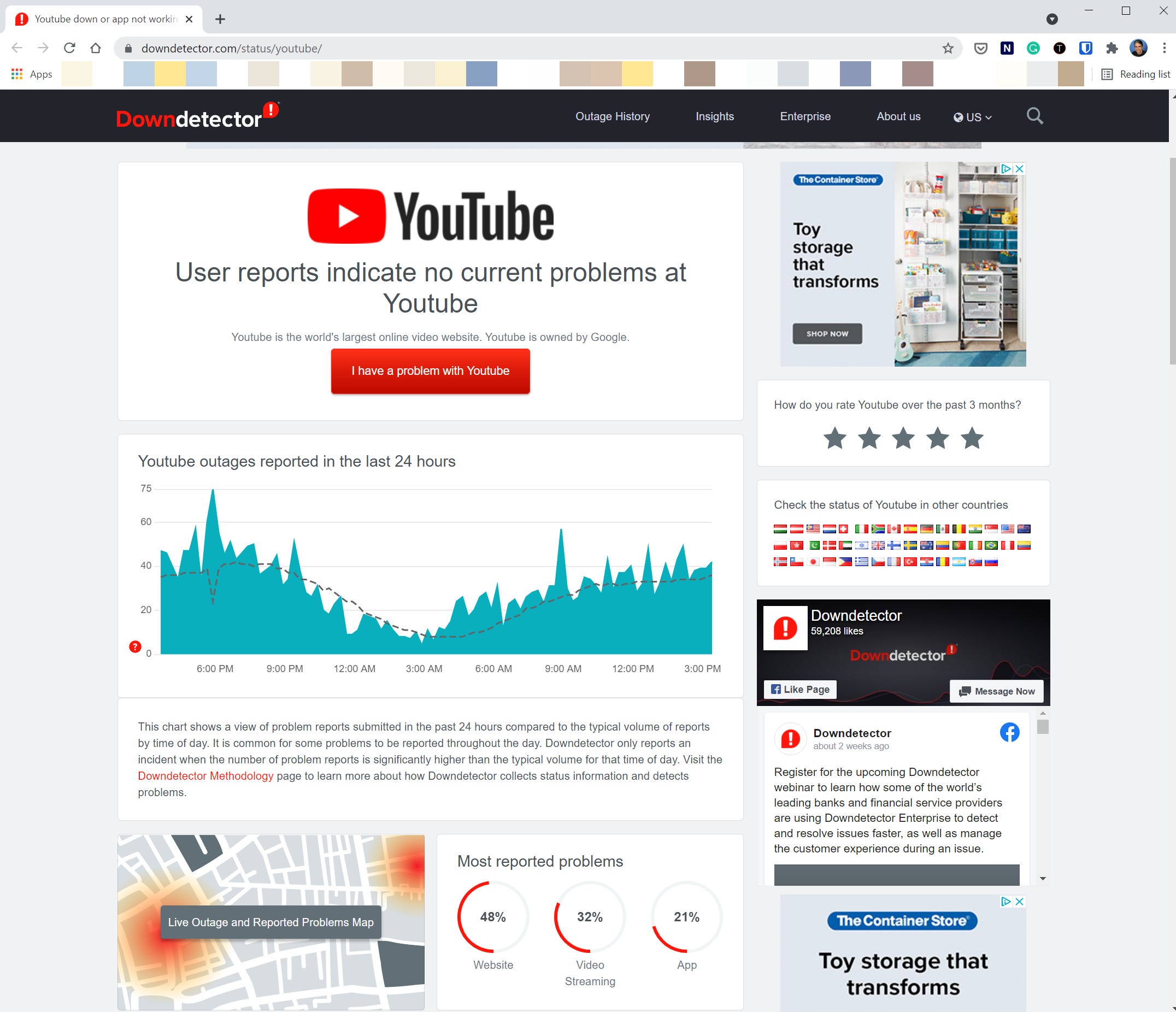
Chiudi l’app YouTube e riavviala
Se stai cercando di guardare YouTube su un dispositivo mobile, è possibile che l’app YouTube si comporti in modo anomalo. Il rimedio? Forza la chiusura dell’app e quindi riavviala: ecco come chiudere un’app su Android e chiudere un’app su iOS . Se stavi cercando di guardare YouTube su una smart TV o un lettore multimediale in streaming, puoi chiudere e riavviare l’app anche da lì, anche se i passaggi variano a seconda del dispositivo che possiedi.
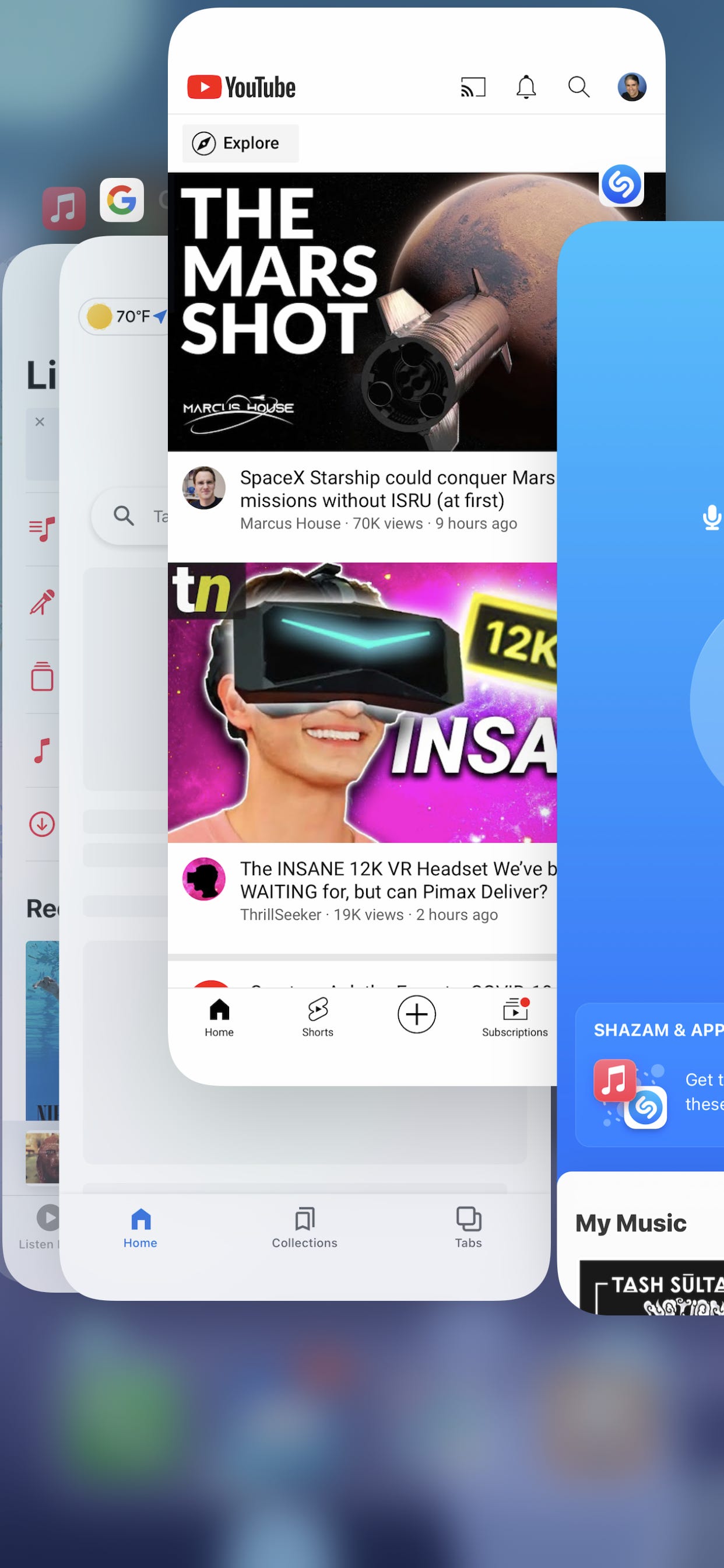
Se stai cercando di guardare YouTube in un browser web sul tuo computer, puoi chiudere il browser e riavviarlo, ma una soluzione ancora migliore è aprire un browser diverso (come passare a Firefox se non funziona in Chrome).
Se ciò non risolve il problema, riavvia l’intero dispositivo (ad esempio, ecco come riavviare un iPhone ).
Provalo da qualche altra parte
Uno dei modi migliori per risolvere un problema che potrebbe avere molte possibili cause è provarlo su un altro dispositivo. Se stai guardando YouTube sul tuo telefono, controlla se YouTube ha lo stesso problema tecnico su un tablet, un lettore Roku o in un browser sul tuo laptop. Se sei su un computer e non hai un facile accesso ad altri dispositivi, puoi provare a eseguire YouTube in un browser diverso.
Svuota la cache dell’app del dispositivo
Se YouTube si rifiuta di funzionare correttamente sul tuo telefono o tablet ma sembra funzionare bene altrove, potresti avere un problema con l’app o la sua cache.
Se stai utilizzando un iPhone, non c’è modo di svuotare la cache di YouTube senza disinstallare l’app, quindi fallo: disinstalla YouTube dal tuo iPhone e reinstallalo dall’App Store.
Se utilizzi un telefono o un tablet Android, è un po’ più semplice. I passaggi potrebbero variare leggermente a seconda della versione di Android in esecuzione, ma ecco la procedura generale:
1. Avvia l’ app Impostazioni .
2. Tocca App e notifiche .
3. Vai all’elenco delle app (potresti dover toccare Vedi tutte le app ) e tocca YouTube .
4. Tocca Memoria e cache .
5. Tocca Cancella cache .
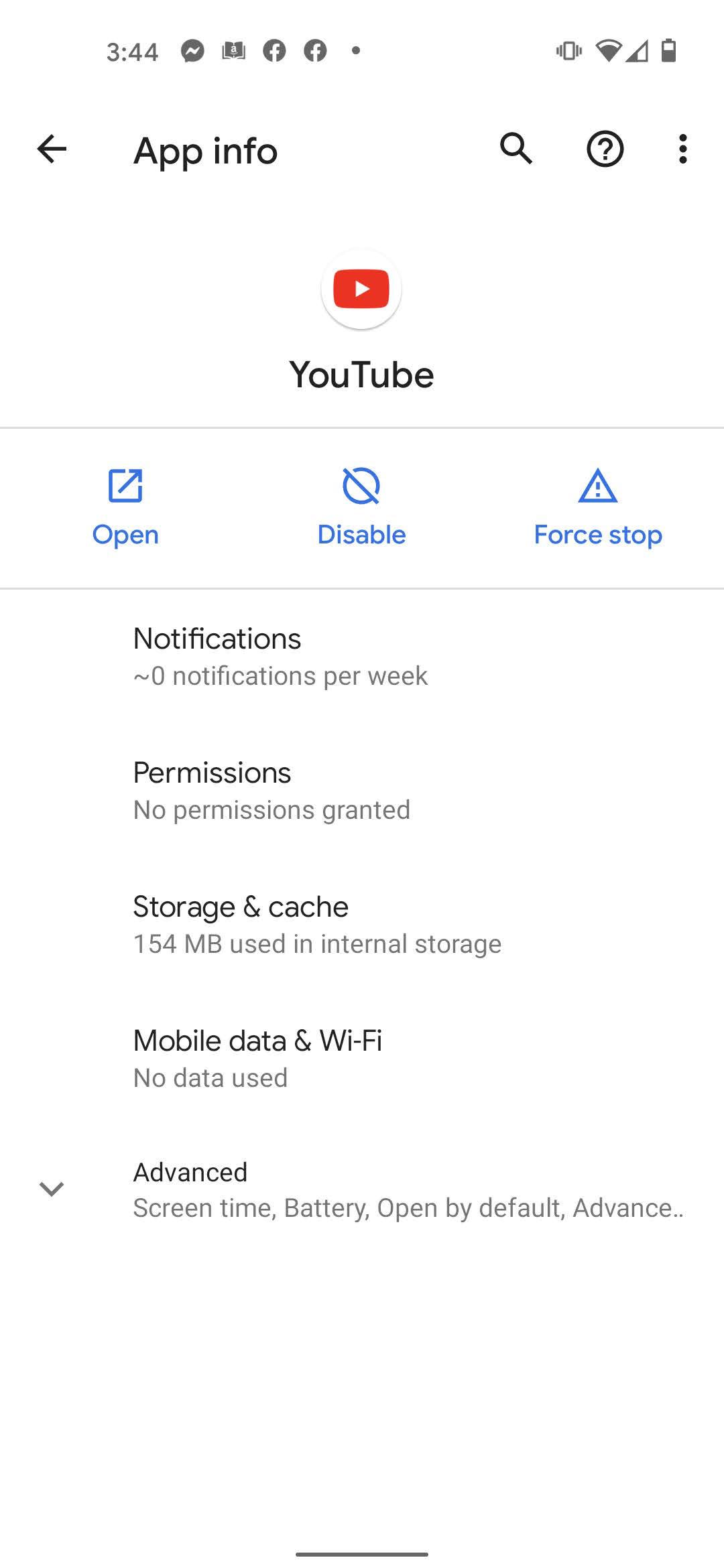
Controlla se la tua connessione Internet è abbastanza veloce
A volte il problema non è che l’app non si avvia o che non funziona affatto. Se il video è in ritardo e balbetta o l’audio non è sincronizzato, la connessione potrebbe non essere abbastanza veloce. Puoi eseguire un test di velocità online come Internet Speed Test di Google per vedere quanto è veloce la tua connessione . Puoi farlo su un telefono, tablet, laptop o computer desktop.
YouTube afferma che la tua connessione deve essere di almeno 1,1 Mbps per un video a 480p a definizione standard, ma più veloce è, meglio è e un video 1080p ad alta risoluzione avrà bisogno di almeno 5 Mbps.

